

By Adela D. Louie, Dernière mise à jour: August 13, 2024
Twitch, en tant que principale plate-forme de diffusion en direct qui offre des fonctionnalités étendues pour diffuser non seulement des sports électroniques, mais également de la musique, des sports, des émissions, etc. En tant que personne qui habite dans ce domaine, vous avez principalement manqué l'occasion d'enregistrer le moment fort de votre jeu à moins d'avoir ouvert l'autorisation de Vidéo à la demande (VOD) de Twitch.
La montée en puissance d'autres plates-formes d'enregistrement en dehors de l'enregistrement par défaut de Twitch permet de maximiser son objectif principal - uniquement pour la diffusion en direct - et non pour l'enregistrement, car de nombreux utilisateurs rencontrent des problèmes tels que des séquences manquantes, une mauvaise qualité d'enregistrement et audio, des décalages et le gel de l'écran. Eh bien, si vous souhaitez avoir un enregistrement de qualité de votre flux en direct, voici les trois meilleures méthodes sur comment enregistrer des flux Twitch.
Partie 1. Comment enregistrer des flux Twitch à l'aide de l'enregistreur d'écran FoneDogPartie 2. Comment enregistrer des flux Twitch à l'aide de la fonctionnalité Twitch intégréePartie 3. Comment enregistrer des flux Twitch à l'aide d'un logiciel de streamingConclusion
L'enregistrement de Twitch peut parfois s'avérer délicat et poser de nombreux problèmes en termes de qualité des vidéos qu'il produit. Enregistreur d'écran FoneDog est un logiciel polyvalent qui fonctionne comme un enregistreur tiers, vous permettant d'optimiser la qualité HD et des clips sans décalage facilement et de la manière la plus pratique.
Téléchargement gratuit
Pour Windows
Téléchargement gratuit
Pour les Mac normaux
Téléchargement gratuit
Pour M1, M2, M3
En dehors de cela, il est également doté de diverses fonctionnalités qui peuvent être utilisées en dehors de écrans d'enregistrement, y compris la capture d'écran, l'enregistrement par webcam et bien d'autres. Mais en attendant, voici comment enregistrer des flux Twitch via FoneDog Screen Recorder.

Remarque : FoneDog Screen Recorder dispose également d'une fonction d'édition qui vous permet d'éditer des clips de jeu, d'ajouter des effets ou d'ajuster l'audio en même temps.
Avec cela, vous pouvez enregistrer et partager votre jeu ou Twitch flux dans la meilleure qualité possible, ce que votre public appréciera. Et en essayant FoneDog Screen Recorder, vous pouvez économiser beaucoup d'espace et créer les meilleures performances informatiques, car vous utilisez plusieurs onglets.
La commodité d’avoir une fonction d’enregistrement sur Twitch compte. Cependant, des problèmes comme ceux présentés ci-dessus peuvent survenir et il est préférable d'obtenir une sauvegarde. À moins que votre ordinateur ne soit suffisamment puissant pour que Twitch exécute une fonction deux-en-un, voici comment enregistrer des flux Twitch via sa propre fonctionnalité.
Vidéo à la demande sur Twitch vous permet d'enregistrer votre flux en direct et de le sauvegarder, une fois que vous avez activé cette fonctionnalité. Voici comment vous l'activez :
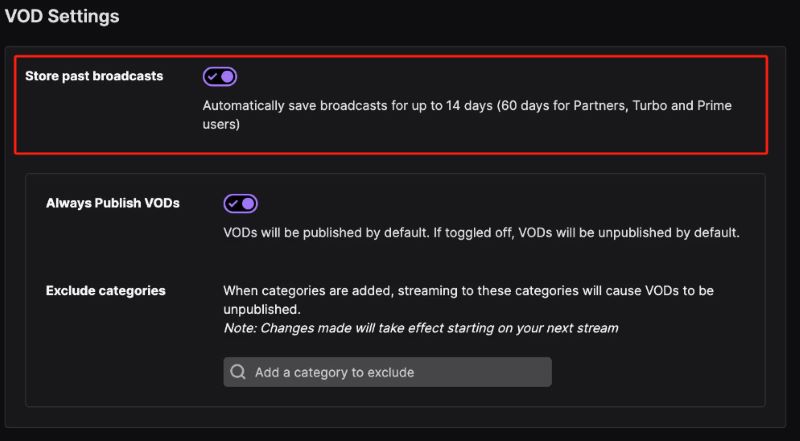
Cependant, l'utilisation de l'enregistreur par défaut de Twitch peut provoquer certaines interruptions, comme des fichiers manquants ou corrompus, un faible débit conduisant à des vidéos de mauvaise qualité, un son non synchronisé, un streaming bloqué ou gelé, et bien d'autres encore. Pour cette raison, vous pouvez passer à la dernière option : l’enregistrement à l’aide d’un logiciel de streaming.
Le logiciel de streaming vous permet également de créer une division entre le streaming Twitch et enregistrement de certains gameplay—créer des enregistrements de qualité et sans décalage. Il existe de nombreux logiciels de streaming disponibles sur le marché qui sont intégrés à votre ordinateur, tout comme OBS Studio. Voici comment enregistrer des flux Twitch via OBS Studio et Streamlabs OBS.
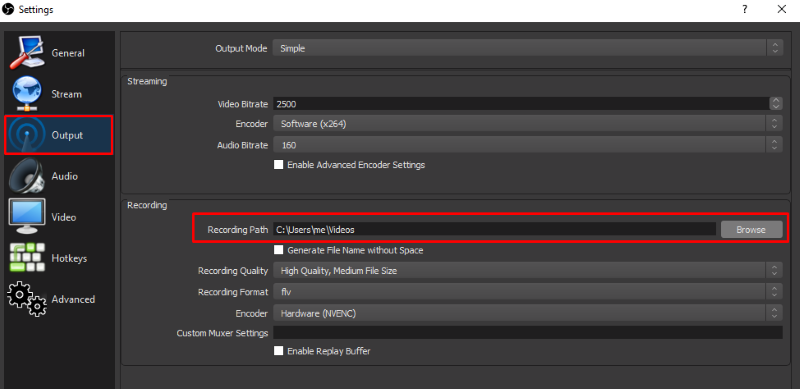
Aussi simple que cela puisse paraître, OBS rencontre également des problèmes infimes généralement associés aux performances globales de votre ordinateur. Cela peut entraîner un échec de démarrage, des interruptions inattendues, une synchronisation audio, un enregistrement de mauvaise qualité et des clips incomplets.
Les gens LIRE AUSSI7 meilleurs enregistreurs audio en streaming ici ! [2024]9 façons d'enregistrer une vidéo en streaming sur n'importe quel appareil
En suivant les méthodes ci-dessus, vous pouvez enregistrer des flux Twitch à votre propre rythme, sans interruptions, décalages ou clips manquants. Enregistrement depuis Enregistreur d'écran FoneDog vous permet de créer cet écart par rapport aux fonctions de diffusion en direct et d'enregistrement de l'ordinateur, permettant ainsi à votre public de profiter de clips de qualité supérieure. De plus, il étend également son offre à une grande variété de méthodes d'enregistrement, telles que les caméras Web et l'audio, ainsi que la capture d'écran, parfaites pour vos autres agendas et tâches.
Laisser un commentaire
Commentaire
Enregistreur d'écran
Logiciel d'enregistrement d'écran puissant pour capturer votre écran avec webcam et audio.
Articles Populaires
/
INTÉRESSANTTERNE
/
SIMPLEDIFFICILE
Je vous remercie! Voici vos choix:
Excellent
Évaluation: 4.6 / 5 (basé sur 71 notes)